
SpamSieve(Shareware)

OS10.6SnowLeopard対応

OS10.7Lion対応

OS10.8Mountain Lion対応

OS10.9Mavericks対応

OS10.10Yosemite対応

OS10.11El Capitan対応
MacデフォルトのメールだけでなくEntourageやGyazMailなどでも使える迷惑メールフィルターアプリ。
対応メールクライアントは以下となっている。
Apple Mail
Airmail
Emailer
Entourage
Outlook 2011
Outlook Express
Eudora 5.2 or 6.x (Sponsored or Paid)
MailForge
MailMate
Mailsmith
GyazMail
Postbox
PowerMail
Thunderbird 2
これのいいのはフィルターアプリとして指定しておけば、あとは自動学習でスパムメールを識別してくれる。
使い始めはスパムを見逃したり必要なメールをスパム認定したりするから監視が必要だが、使い込めば使い込むほど賢くなって認定精度も上がってくる。
何よりいいのは、Mac用のこの手のフィルタリング補助アプリのほとんどがApple Mailにしか対応していないものばかりなのに対して、このSpamSieveはMacで使える主要なメールクライアントのほとんどに対応している点だ。
私個人はApple Mailにあまりいい印象を持っていないので使っていない。
OS Xに移行したかなり早い頃からずっとGyazMailを使っていて、軽くて信頼性が高くバックアップもバックアップからの復元も簡単なこのメールを今更やめて純正メールを使う気には到底ならないので、このSpamSieveはありがたい。
全幅の信頼を置いているGyazMailだが迷惑メールフィルターの機能だけは貧弱なのが不満で、フィルタリングのルールをいくら増やしても新手のスパムメールが雪崩のようになってやってきて流石に最近ちょっと堪忍袋の緒が切れかけていたところだった。
このタイミングにこのアプリに出会ったのは天啓かもしれない。
使ってみたが設定も簡単だし、動作も確実だ。
早速スパムメールをフォルダに隔離し始めているのを見て
「もっとスパム来ないかな、こういう時に限ってスパムって来ないんだな」
とか思い始めているw
私は気に入ったので、このアプリは購入する方向でお試し中だ。
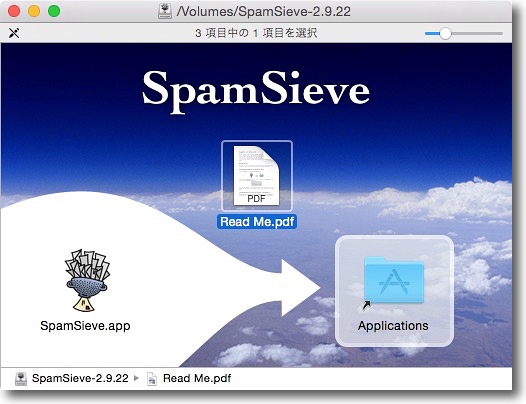
SpamSieveのインストールはディスクイメージの
アプリをアプリケーションフォルダにコピーするだけ
他の場所でも機能するがバージョンアップのたびにメールクライアントがSpamSieveを
識別できなくならないようにアプリケーションフォルダ第一階層に置くのが良いようだ
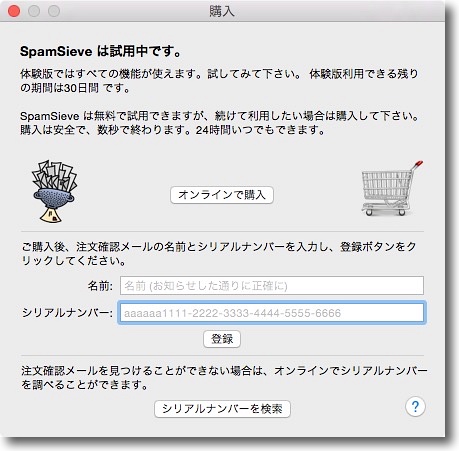
試用版を起動すると最初に30日の間機能制限は全くなしに使えることが書いてある
心ゆくまでおためしくださいということだ
気に入ったらシェアウエア登録をすればいい
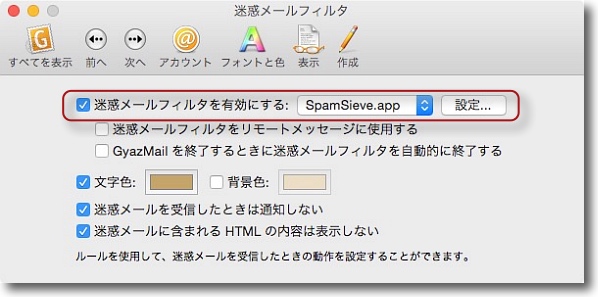
Apple MailやThunderbirdなどでの使い方は簡単だしそこらじゅうに解説記事がある
付属のマニュアルがわかりにくいので愛用しているGyazMailの設定に絞って解説する
まずSpamSieveを起動した状態でGyazMailを起動し設定画面に入る
迷惑メールフィルタに入って「迷惑メールフィルタを有効にする」のチェックを入れる
ここのプルダウンにSpamSieveが見えているのを確認する
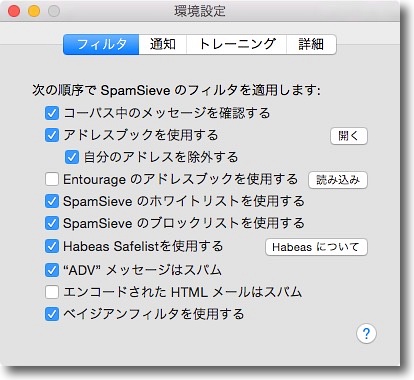
先ほどのフィルタ選択プルダウンの右の設定ボタンでSpamSieveの
フィルタリングのルールの選択ができる画面が呼び出せる
精度が上がらない場合はここの設定をいじることで
改善するかもしれないがまずデフォルトのままで問題ないと思う
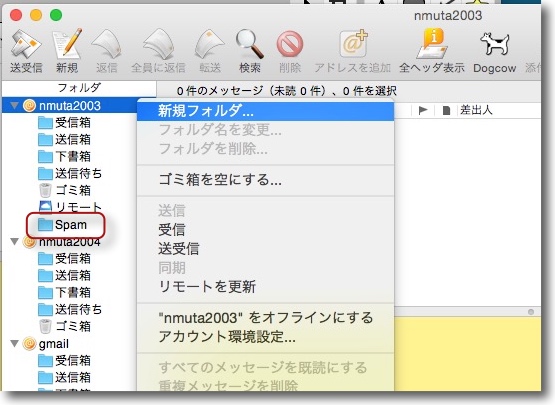
以上の設定だけであとはスパムメールを学習させるだけでSpamSieveは機能するが
これではスパムの表題をデフォルト設定のブラウンに変えてスパムフラグをつけるだけだ
そこでスパムフラグがついたメールを自動でスパムフォルダに移動する設定をする
まずGyazMailの任意の場所に右クリックで新規フォルダを作成する
名前はわかりやすいような名前にする
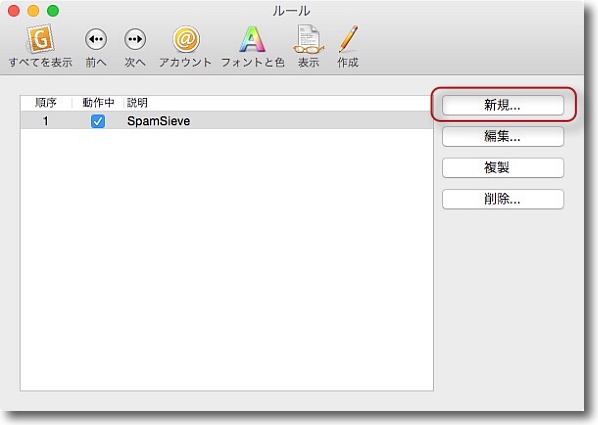
次にGyazMailの設定の「ルール:に入って新規ルールを作成する
名前は任意だがわかりやすいようにSpamSieveとした
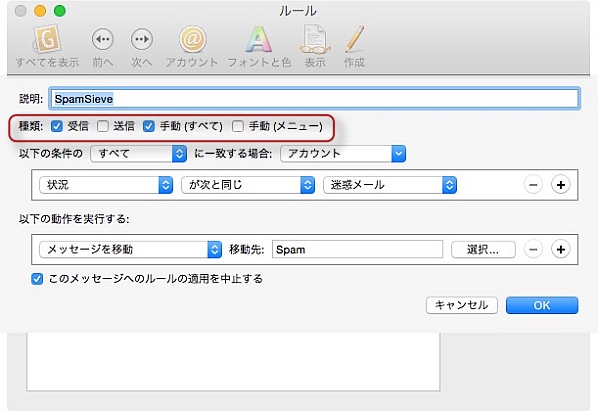
ここですべてのアカウントのすべてのメッセージで状況(Status)が
迷惑メール(Junk Mail)となっているメールを先ほど作成したフォルダに移動する設定にする
紛らわしいのは「手動」にチェックを入れておくこと
自動でやりたいからチェックを外したくなるがこの設定が正しい
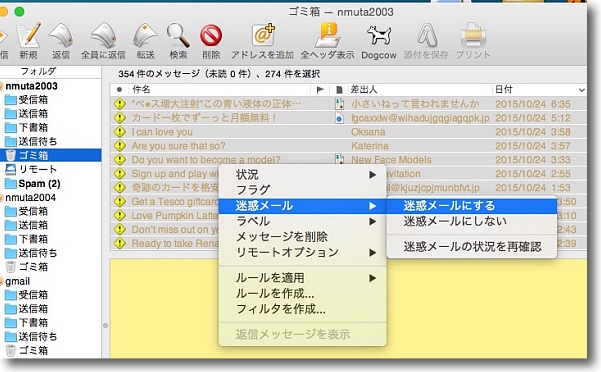
以上が設定完了したら過去に受信したスパムメールをゴミ箱に移動してこれを選択して
一気に右クリックまたはメニューから「迷惑メールにする」メニューでスパムメールのフラグを付ける
こうすることでSpamSieveはスパムメールの法則性を自動的に学習する
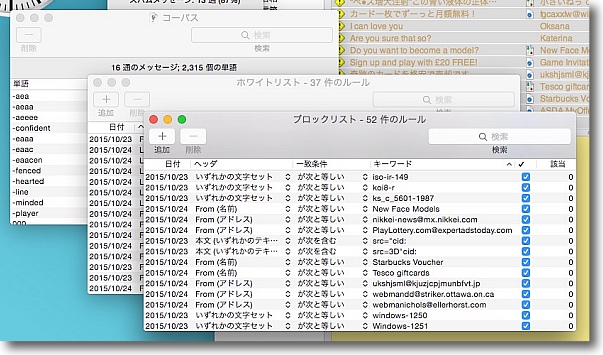
SpamSieveはコーパス、つまり文字列でのフィルタリングやメールアドレス、アカウント名、
表題などの傾向からのホワイトリスト、ブロックリストをどんどん作成し始める
何を通すのか何を通さないのかのルールが自動的に出来上がっていく様子が目に見えるのが面白い
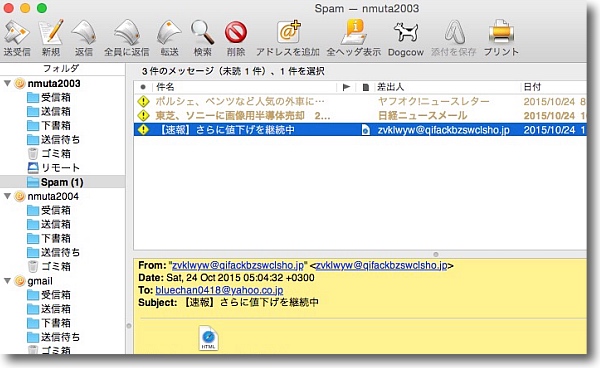
さっそくいつもならゴミ箱に直行するメールがスパムフォルダにいくつか引っかかってきた
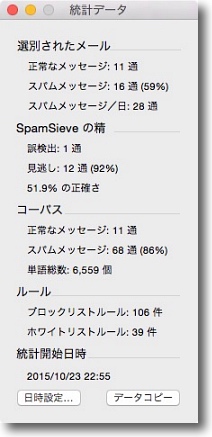
設定後小一時間の成果
最初はスパムを見逃したり必要なメールをスパムフォルダに勝手に移動したりで
目を離せないが使い込めばだんだん賢くなってくる
見逃したスパムも削除する前にスパムフラグを立てておけばまた学習する

メールを受信したらGrowlで知らせてくれるのも良い
こうなるとスパムメールが来るのが楽しみになってくるのだが
こういう時に限ってなかなか飛んでこない